iOSアップデートした後iPhone/iPad本体の発熱問題の対処法
著者 石原 侑人 最終更新日 2020-09-17 / カテゴリiOS 11について
iOS 11にアップグレードによる不具合・エラー・バグが多数報告されています。iOS 11でiPad/iPhone 7/6s/5sは充電の減りが早い、動作が重い、本体やホームボタンが発熱するなど、さすがに問題を起こし過ぎで嫌になりますね。さらに、ごく一部のiPhone8/8 Plusのバッテリー膨張問題は相次ぐ発生し、iPhoneに関する不満の声がネットに多くありました。
発熱しやすいスマホは大きなリスクを抱えていますので、iPhoneの異常的な発熱問題はユーザーにとってかなり関心度の高い問題です。デバイスに熱暴走、バッテリーの劣化、本体の故障などの悪影響をもたらす一方、発火や火傷など重大な事故の恐れもあります。そこで今回は、iOS 11でiPhoneやiPadは異常に発熱する問題について、効果的な解決策ご紹介します。

iPhone/iPad本体が発熱した時の対処方法
1. 起動中のiPhoneアプリを全部終了
CPUとはiPhoneの計算処理を行うパーツで、データの処理を行うと発熱します。常にアプリを開きっぱなし、もしくは長時間ポケモンやGOなどのゲームを遊んでいると、CPUがフル稼働して、発熱に放熱が追いつかずiPhoneがだんだん熱くなります。
その時は、一旦起動中のアプリをすべて終了して、しばらくiPhoneを触らずに休ませてあげると良いです。
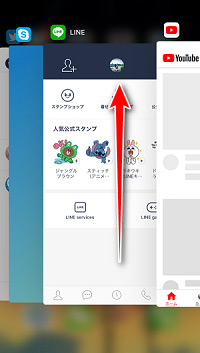
2. iPhone/iPad/iPod touchを再起動させる
偶には、起動中にアプリを全て終了しても発熱が止まらないケースもあります。その場合、デバイス本体を再起動すれば異常に発熱する不具合がなおされるはずです。電源を切って10分ほど放置して、iPhoneの温度が下がってから電源を入れてください。
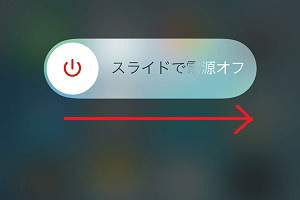
3. バックグラウンド更新をオフ
iPhone/iPadの「設定」→「一般」を開き、必要のないバックグラウンド更新機能を無効にすることで、デバイスの異常発熱が改善できます。例えば、位置情報サービス、メールのプッシュ通知、手前に傾けてスリープ解除、Appのバックグラウンド、更新視差効果を減らしてエフェクト、AirDropなどを個人の需要によってオープン/オフします。
修復ツールでiPhone/iPadのバッテリー不具合を改善
iOS 11にアップデートした後、一時的なソフトウェアの不具合によるデバイス発熱もあります。その時は無料修復ツール『Tenorshare ReiBoot』を利用すれば簡単に改善できます。
ソフトを起動して、「リカバリーモードに入る」をクリックして、iPhoneがリカバリーモードに入ります。次に「リカバリーモードを解除」をタップします。5分ほど待てばアイフォンが起動します。これで、iOS環境変更による一時的な不具合が解消できて、デバイスが正常状態に戻る可能性が高いです。

他に、5sとかの古いモデルだと末端自体が色々劣化してiOS 11で動作するのがさすがにきついかもしれません。その時は、Tenorshare ReiBootを使えば既存データを消去せずiPhoneを古いバージョンにダウングレードすることができます。

iOS 11にアップデートした後、iPhone/iPad発熱の解決策は以上となります。上記の方法でも発熱が収まらない場合、ハードウェアの故障が疑われますので、早めにAppleに相談したほうがいいでしょう。








